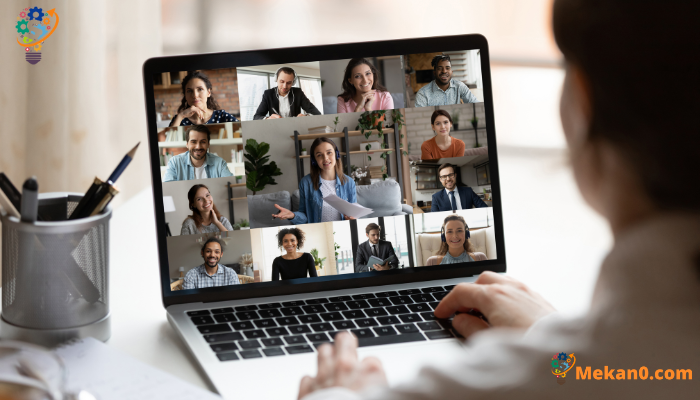Paano baguhin ang background sa Microsoft Times
Narito kung paano baguhin ang iyong background sa isang pulong ng Mga Koponan:
- Mag-click mga filter sa background .
- Mag-click sa Blur upang i-blur ang background.
- Para mag-set up ng manual na larawan, i-tap Magdagdag ng bago .
Mga tampok ng application Microsoft Teams Maraming background ang nagdaragdag ng bago at kawili-wiling kapaligiran sa mga pagpupulong. At kung ginagamit mo ang parehong default na background ng Teams, huwag mag-alala, maaari mong samantalahin ang mga bagong background na magagamit na ginagawang mas kawili-wili ang iyong mga pulong.
Nagbibigay ng isang application Microsoft Teams Maraming mga opsyon na nagbibigay-daan sa mga user na baguhin ang background, i-blur ito nang buo, o palitan ito ng isang imahe na kanilang kagustuhan. Maaari mong samantalahin ang listahan ng mga background na post sa Mga Koponan upang makakita ng ilang bago at kawili-wiling ideya sa background, at pagkatapos ay i-upload ang mga ito upang magamit sa mga pulong. Salamat sa mga developer sa likod ng Teams app, nagtatampok ang app ng ilang iba't ibang opsyon para sa pag-customize ng background ng meeting, na nagpapahintulot sa mga user na i-personalize ang kanilang mga meeting at gawing mas kawili-wili ang mga ito.
Narito kung paano.
Paano baguhin ang background ng Mga Koponan sa panahon ng isang pulong
Mayroon kang dalawang paraan upang baguhin ang background ng iyong pulong ng Mga Koponan, alinman sa mismong pulong o bago magsimula ang pulong. Tingnan natin ang mga opsyon para sa pagbabago ng background ng pulong sa panahon ng isang live na pulong.
Upang baguhin ang iyong background sa panahon ng pulong, sundin ang mga hakbang na ito:
- Pumunta sa Meeting Controls, at piliin Higit pang aksyon *** at mag-click Ilapat ang mga epekto sa background .
- Mag-click Palabuin at lalabas na malabo ang iyong background. Bilang kahalili, maaari ka ring pumili ng isa sa mga larawan upang i-blur ang background.
- I-click ang " silipin Upang tingnan kaagad kung ano ang hitsura ng lahat bago mo tapusin ang anuman.
Panghuli, i-tap Paglalapat .
Kapag ginawa mo iyon, ang background ng pulong ng iyong Teams ay mababago.
Paano palitan ang iyong background bago ang isang pulong sa Thames
Ang pangalawang opsyon sa iyong board ay baguhin ang background bago magsimula ang pulong. Ganito:
- Kapag handa ka na para sa pulong, maaari mong i-click ang Mga Filter sa Background, na matatagpuan sa ibaba lamang ng thumbnail ng video, upang simulan ang pagbabago sa background ng pulong.
- Kung gusto mong medyo madilim ang background, i-tap Palabuin .
Paano baguhin ang background sa Microsoft Times - Maaari mo ring piliing magdagdag ng bagong larawan sa halip na gamitin ang mga dating available na background. Upang gawin ito, maaari kang mag-click sa "Magdagdag ng Bago" at mag-upload ng isang imahe mula sa iyong computer.
Sa pamamagitan ng pagsunod sa mga hakbang na ito, matagumpay na mababago ang background ng iyong pulong. At kung sakaling gusto mong i-reset ang iyong mga setting o ganap na baguhin ang wallpaper sa ibang bagay, kakailanganin mong ulitin muli ang proseso.
ilang payo
- Gamitin ang tamang liwanag: Dapat kang magbigay ng sapat na liwanag para makita ang iyong mukha at mas maganda ang hitsura sa background.
- Pumili ng angkop na background: Dapat kang pumili ng naaangkop na background na tumutugma sa layunin ng pulong at sa uri ng pangkat na iyong pinagtatrabahuhan.
- Pumili ng isang simpleng background: Mas mainam na gumamit ng simple at hindi nakakagambalang mga background upang maiwasan ang pagkagambala at pagkalito para sa mga kalahok sa pulong.
- Gumamit ng mga custom na background ng kumpanya: Ang mga kumpanya ay maaaring gumawa ng mga custom na background na tumutugma sa visual na pagkakakilanlan, mga kulay, at mga logo ng kumpanya.
- Animated na karanasan sa background: Maaaring gamitin ang mga animated na background upang magdagdag ng paggalaw at kaguluhan sa isang pulong.
- Paggamit ng mga plugin: Maaaring gamitin ang software tulad ng “Snap Camera” para gumawa ng custom at kawili-wiling mga wallpaper.
- Pansin sa detalye: Bigyang-pansin ang mga detalye sa background gaya ng damit, muwebles, at iba pang bagay sa background upang matiyak na walang bagay sa background.
Baguhin ang background sa Thames
Ang Microsoft Teams ay ang perpektong lugar para sa lahat ng mga pulong ng koponan. Ang pag-customize sa background ng iyong pulong ay isang mahusay na paraan upang pagandahin ang mga bagay-bagay. Umaasa kami na ang isa sa mga paraang ito ay gagana para sa iyong mga pangangailangan at makakatulong sa iyong gawing tama ang mga bagay para sa iyo.